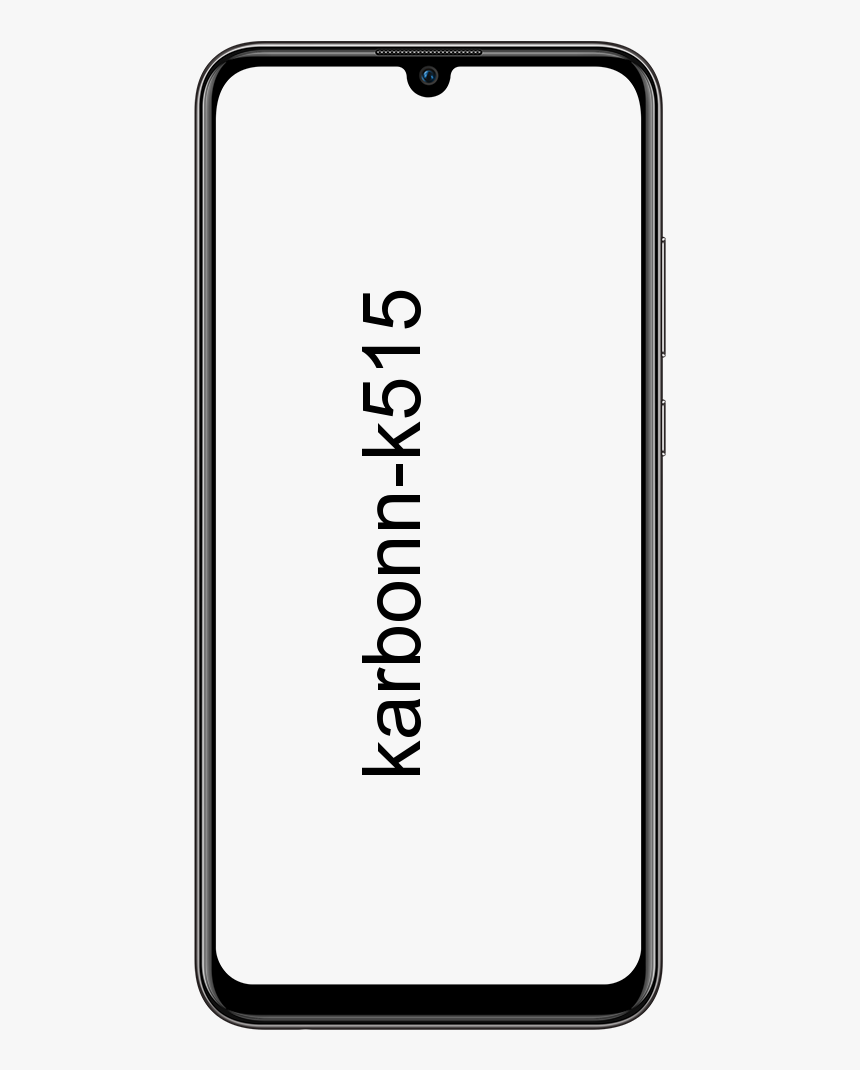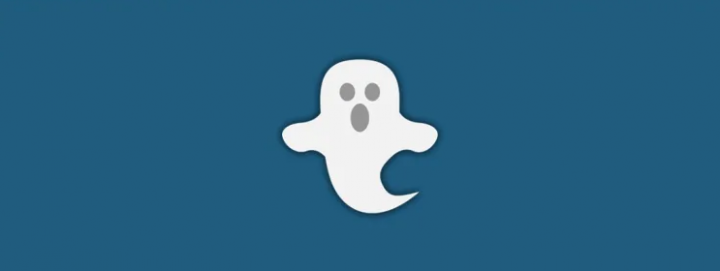Hvordan endre tekstfargen i WordPress
Lurer du på hvordan du endrer fargen på teksten på WordPress-siden din? Denne artikkelen inneholder flere metoder for å oppnå dette.
Av Olatunbosun Adesoye | Oppdatert 28. februar 2023 | 10 minutter lese

I denne artikkelen vil du først lære hvordan du endrer tekstfargen på en bestemt WordPress-side eller et innlegg. Deretter vil jeg gi flere metoder for å justere tekstfargen på hele WordPress-nettstedet ditt.
Disse metodene inkluderer bruk av en enkel CSS-kode samt WordPress-tematilpasseren.
Når det er sagt, vil du finne en FAQ-seksjon i den avsluttende delen av denne artikkelen. Som forventet svarer den delen på noen av de ofte stilte spørsmålene knyttet til emnet vi ser på.
Hvordan endre tekstfarge i et bestemt WordPress-innlegg/-side

Du kan endre tekstfargen på en bestemt WordPress-side eller et innlegg ved å bruke standard WordPress-blokkredigeringsprogrammet. For å lære hvordan du gjør det, følg de påfølgende prosedyrene og bildene nedenfor.
- Logg på backend-dashbordet på WordPress-nettstedet ditt med en administratorkonto. Deretter venstreklikker du, avhengig av hvor du vil justere tekstfargen Innlegg eller Sider på dashbordets venstre rute.
- Deretter klikker du på tittelen på siden eller innlegget der du vil endre tekstfargen for å åpne den. For denne demonstrasjonen vil jeg velge innlegget med tittelen 'Changing Colors' på WordPress-nettstedet mitt.
- Når innlegget/siden åpnes, velg tekstblokken hvis tekstfarge du vil endre. Etterpå klikker du på Innstillinger ikonet øverst til høyre på siden og sørg for å velge Blokkere fanen.
- I Blokkere fanen, klikk Tekst under Farge kategori.
- Klikk nå på det grå og hvite området over Tema fargealternativer på fargevelgeren som vises.
- Følgelig vil en fargepalett vises. Derfor kan du velge en foretrukket farge for teksten fra fargepaletten.
Hvordan endre tekstfarge på en WordPress-side

Det er to hovedmåter å endre tekstfargen på et WordPress-nettsted. Derfor kan du gjøre det via WordPress-tematilpasseren eller ved å bruke en viss CSS-kode.
Følgende underseksjoner vil demonstrere hvordan du bruker disse metodene for å endre tekstfargen på hele WordPress-nettstedet ditt.
hvordan få smilefiltret på tiktok
Endre tekstfarge på tvers av et WordPress-nettsted via Theme Customizer
Prosedyrene i denne metoden kan variere litt, avhengig av temaet ditt WordPress-nettsted bruker. Bare så du vet, ble Astra-temaet brukt til denne demonstrasjonen.- Ved hjelp av en adminkonto, logg inn på WordPress-nettstedets backend. Hold deretter musen over Utseende i venstre rute og klikk Tilpass .
- Velg deretter Global i venstre rute på siden for tematilpasning.
- Etter det, velg Farger i venstre rute på siden.
- Etter å ha gjort det, klikk på globusikonet ved siden av Brødtekst alternativet under Tema farge seksjon.
- Følgelig bør en fargepalett vises. Bruk derfor denne fargepaletten til å velge en ny tekstfarge for WordPress-nettstedet ditt.
- Etter å ha gjort alt dette, klikk på den blå publisere bunnen på den øverste delen av Tilpass side for å lagre endringen.
Juster tekstfarge på tvers av et WordPress-nettsted ved hjelp av CSS
- Som administrator logger du på bakenden av WordPress-nettstedet ditt. Hold deretter musepekeren over Utseende blant menyene i venstre rute og velg Tilpass .
- Etter å ha gjort det, velg Ekstra CSS blant alternativene til venstre i ruten Tilpass side.
- Etter det, skriv inn CSS-koden nedenfor i Ekstra CSS inndataboks. Sørg imidlertid for å erstatte '#990000' med hex-koden til din foretrukne farge.
p { color:#990000; }For eksempel, hvis jeg vil endre tekstfargen min til blå, nedenfor er hvordan CSS-koden skal se ut – #0000FF er hex-koden for blått.
p { color:#0000FF; }
Hvis du vil endre tekstfargen på overskriftene på WordPress-nettstedet ditt, erstatt 'p' i koden ovenfor med din foretrukne overskriftstag. Eksempler på overskriftskoder er «h2», «h3» og «h4».- Følgelig vil tekstfargen til alle avsnittene på WordPress-siden din bli endret til blå. Til slutt klikker du på publisere knappen øverst på Tilpass side for å lagre endringen.
ofte stilte spørsmål

Her er en trinn-for-trinn-guide for hvordan du oppnår oppgaven:
a) Logg på backend-dashbordet på WordPress-nettstedet ditt med en administratorkonto.
b) Deretter venstreklikker du, avhengig av hvor du vil endre tekstfargen Innlegg eller Sider på dashbordets venstre rute.
c) Klikk deretter på tittelen på siden eller innlegget der du vil endre tekstfargen for å åpne den.
d) Når innlegget/siden åpnes, velg tekstblokken hvis tekstfarge du vil endre.
e) Etterpå klikker du på Innstillinger ikonet øverst til høyre på siden og sørg for å velge Blokkere fanen.
f) I Blokkere fanen, klikk Tekst under Farge seksjon.
g) Klikk nå på det grå og hvite området over Tema fargealternativer på fargevelgeren som vises.
h) Følgelig vil en fargepalett vises. Derfor kan du velge en foretrukket farge for teksten fra fargepaletten.
Ja, du kan endre tekstfargen på WordPress-siden din ved å bruke en enkel CSS-kode.
3. Hva er den beste tekstfargen for et nettsted?Generelt er svart og mørkegrå sikre alternativer for en tekstfarge på et nettsted. Uansett er det alltid best å eksperimentere og velge en farge som passer de spesifikke behovene til nettstedet ditt.
irql_less_or_not_equal4. Hvilken nettsidefarge tiltrekker besøkende mest?
Fargen på et nettsted som tiltrekker seg flest besøkende avhenger av flere faktorer, som bransjen, målgruppen og formålet med nettstedet. Noen farger har imidlertid en tendens til å være mer populære og effektive enn andre.
Noen av disse fargene inkluderer blå, grønn, oransje, lilla og rød.
Profesjonelle nettsidefarger er vanligvis nøytrale farger som har en tendens til å skape en seriøs og pålitelig atmosfære. Noen av dem inkluderer svart, marineblå, mørk grå, dyp grønn og rødbrun.
Mine siste tanker

Det er forskjellige grunner til at eiere av WordPress-nettsteder kan ønske å justere tekstfargen på nettstedet sitt. Uavhengig av hvorfor du ønsker å endre nettstedets tekstfarge, demonstrerte denne guiden ulike måter å oppnå det på.
Nettopp, vi diskuterte hvordan du justerer tekstfargen på et bestemt WordPress-innlegg/-side via WordPress-blokkeditoren. Det er ikke alt; Jeg ga også to metoder for å endre tekstfargen på et WordPress-nettsted.
Disse inkluderer bruk av WordPress-tematilpasseren og en CSS-kode.
Forhåpentligvis syntes du prosedyrene i denne WordPress-guiden var enkle å forstå og nyttige. Hvis du gjorde det, ville vi sette pris på om du kunne bruke noen minutter på å dele tankene dine med fellesskapsplattformen vår på Community Forum.
I tillegg til å dele tankene dine, kan du gi tilbakemelding eller stille ulike spørsmål angående denne veiledningen på Community Forum. Teamet vårt og et fellesskapsmedlem vil gjerne gi deg svar så raskt som mulig.
Til slutt, for flere nyttige WordPress-guider, besøk vår Hvordan gjøre WordPress og nettsteder side.